通过 Visual Studio Live Share,可在 codespace 中与他人实时协作编辑和调试。 可以安全地共享当前 codespace,或访问其他人创建的 codespace。
可以在浏览器的 VS Code Web 客户端或 VS Code 桌面应用程序中启动 Live Share 会话。
有关 Live Share 的更多信息,请在 Visual Studio 文档中查看什么是 Visual Studio Live Share?。
与其他人共享 codespace
-
单击活动栏中的“扩展”图标。
-
在搜索框中,键入“
Live Share”。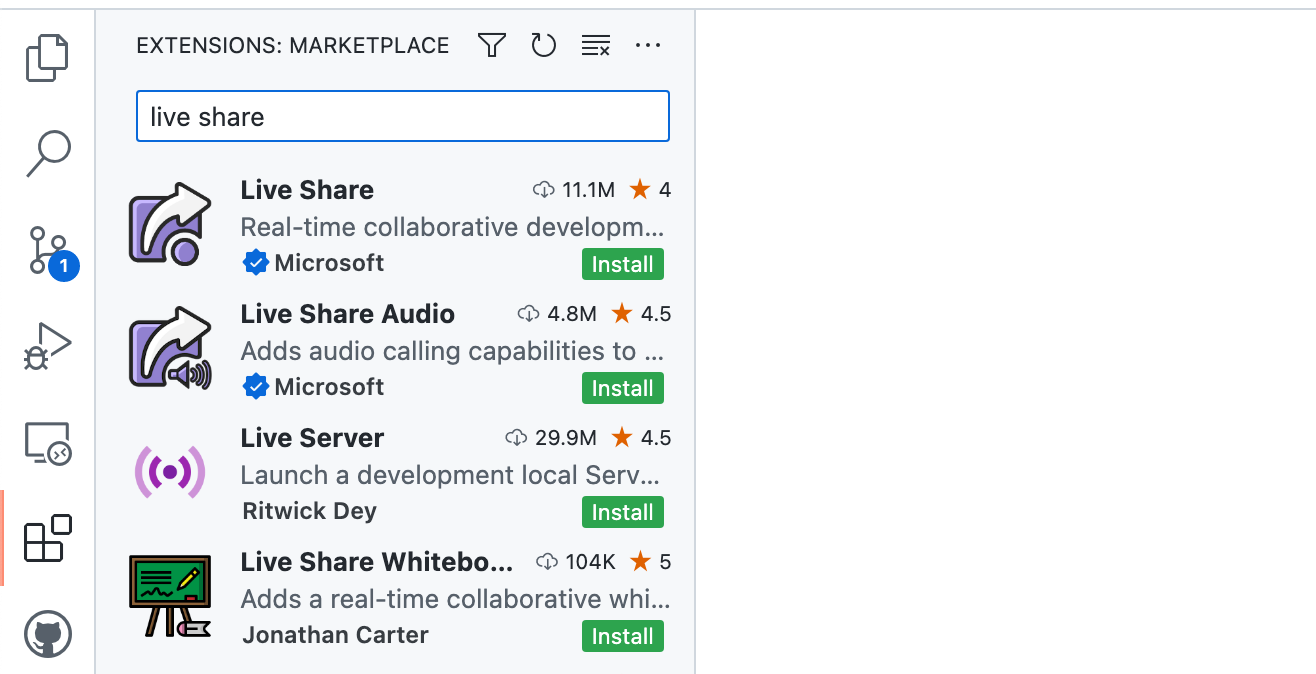
-
如果扩展旁边显示“安装”按钮,请单击它,在 codespace 中安装该扩展。
-
如果扩展在列表中呈灰显,请右键单击它,然后单击“启用”。
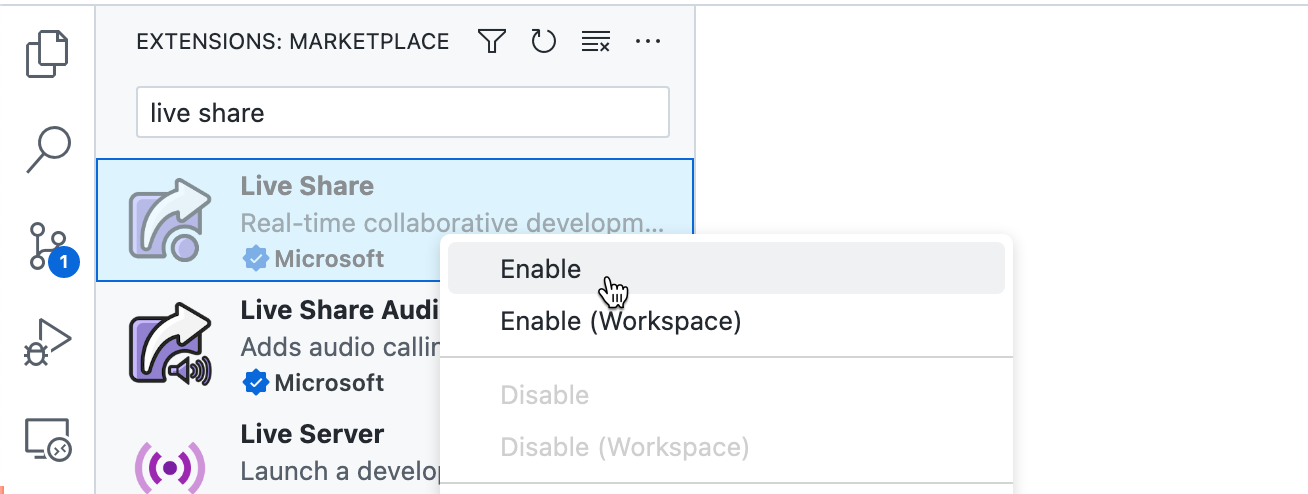
-
在活动栏中,单击“Live Share”图标。
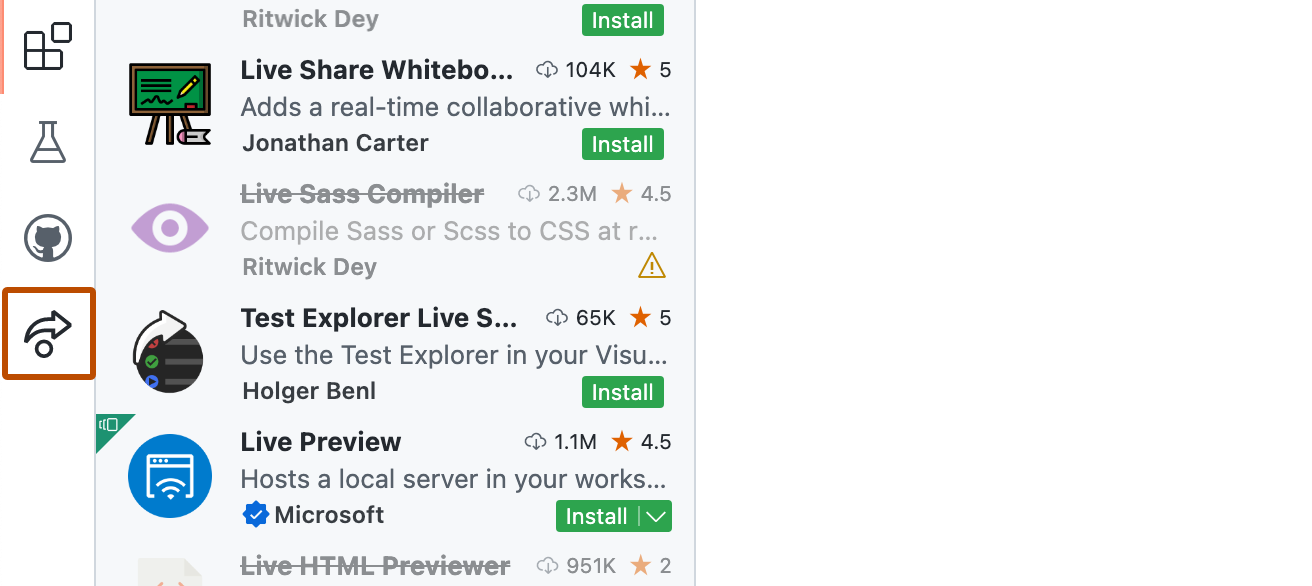
-
单击“共享”。
VS Code 右下角会显示一条“toast”通知消息,告知你已将指向 codespace 的链接复制到剪贴板。 如果要阻止来宾更改你与其共享的文件,可单击“设为只读”。
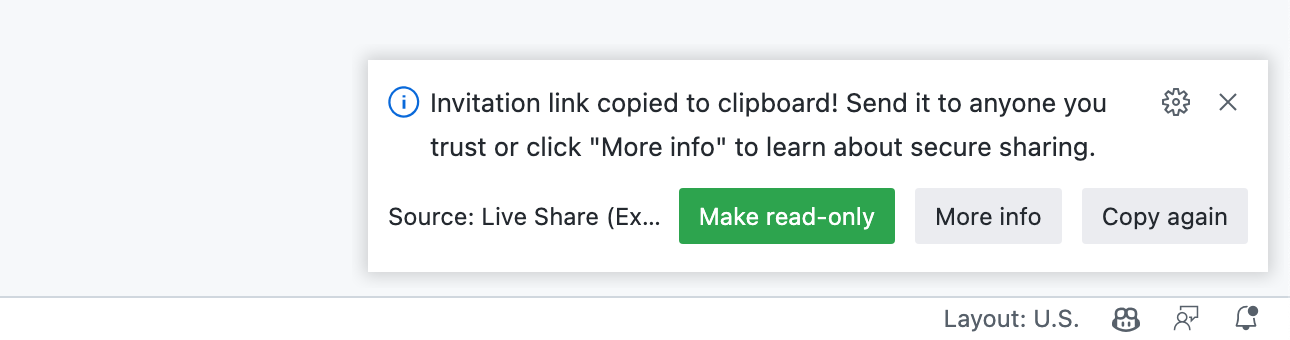
-
将剪贴板中的链接发送给希望其加入你的 Live Share 会话的任何人。
Important
考虑到 Live Share 会话可为来宾提供的访问级别,只能与信任的人共享,并应充分考虑共享内容造成的影响。 有关详细信息,请参阅 Visual Studio 文档中的 Live Share 的安全功能。
停止 Live Share 会话
若要停止共享 codespace,请单击“Live Share”面板中的“停止”图标。
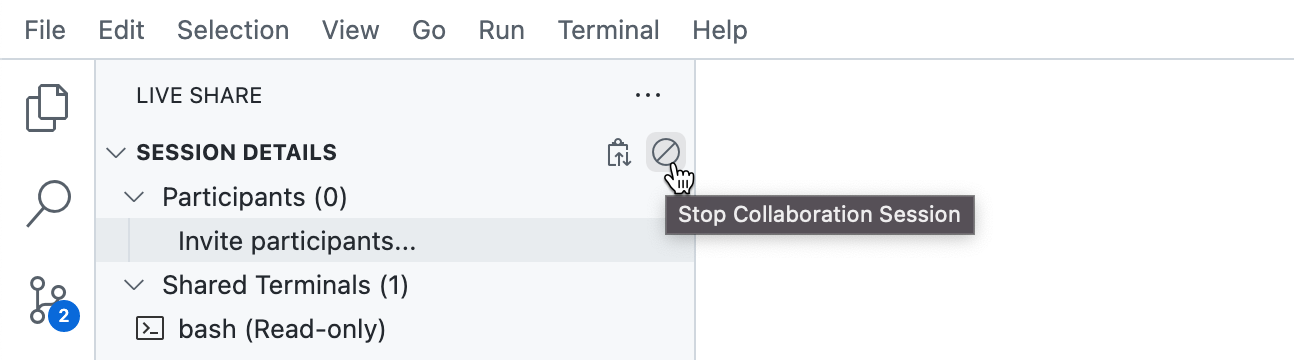
如果启动 Live Share 会话的人员关闭 codespace,则会话结束共享,即使 codespace 在远程主机上保持活动状态也是如此。
空闲超时在处于非活动状态一段时间后自动停止 codespace,且仅适用于启动 codespace 的用户。 它不适用于通过 Live Share 在 codespace 上工作的用户。 因此,如果启动 codespace 的用户在配置的时间段内保持非活动状态,则在协作者使用 codespace 时,codespace 可能会超时。 有关详细信息,请参阅“设置 GitHub Codespaces 超时期限”。
在其他人的 codespace 中协同工作
如果要与某人在其创建的 codespace 中协作,请让他们设置 Live Share 会话并向你发送一个链接,如上所述。